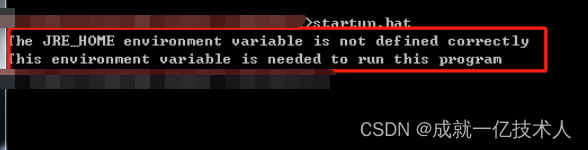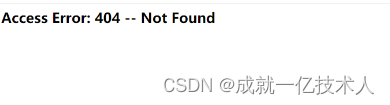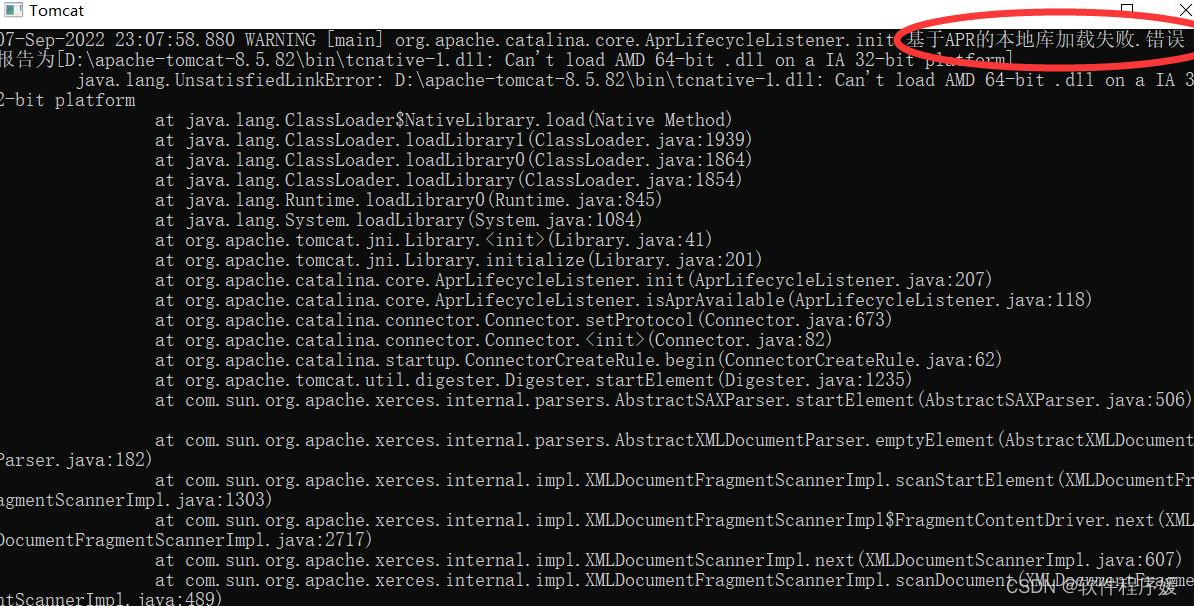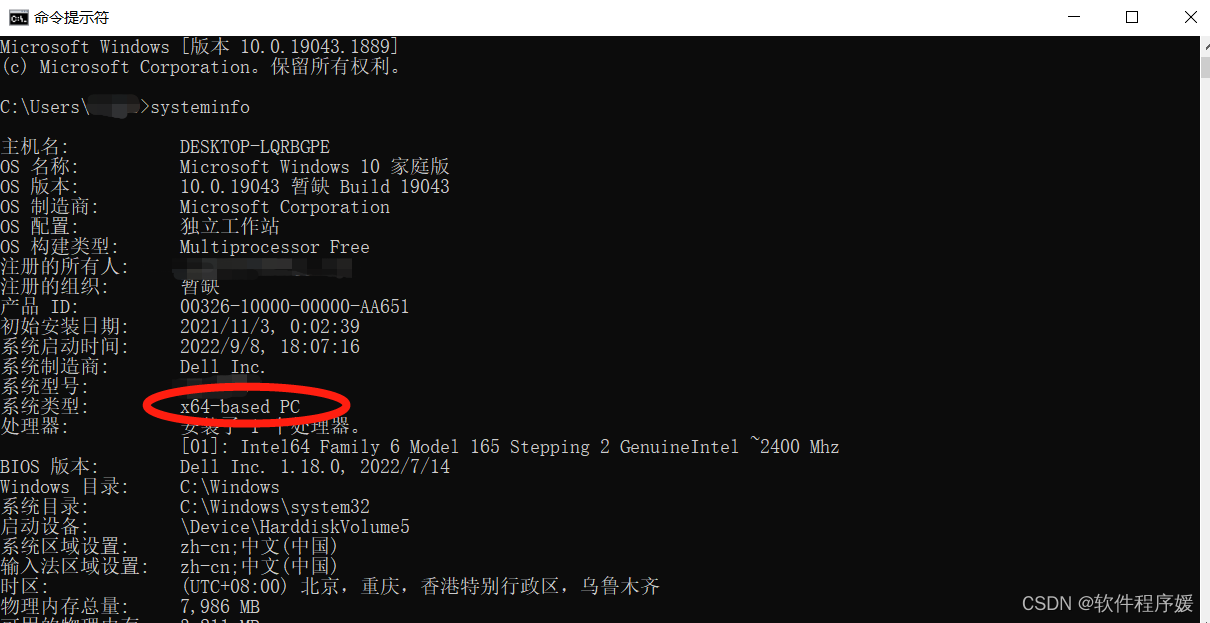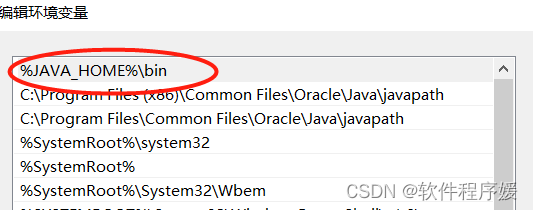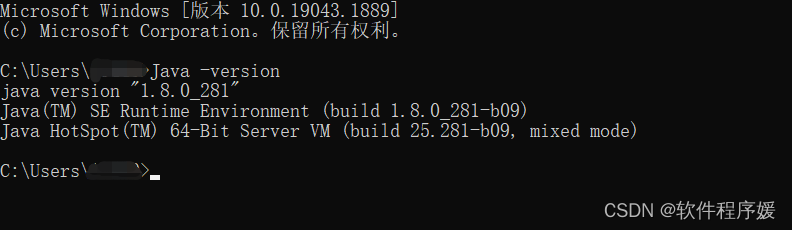Apache Tomcat/8.5.82
小声说
首先非常感谢大家的认可,近一周来收到些私信,有些没及时回复十分不好意思,但是大家发的我都会看,也会及时改正。应很多粉丝要求,紧急出了几篇关于J2EE的相关文章,再次非常感谢大家的喜欢,又是励志成为最受广大学生热爱的博主的一天,谢谢大家的关注与支持!我们一起努力!
Tomcat的安装配置及相关问题解决
接上章Java SE 7 Update 17的安装配置及相关问题解决
本章介绍
在window 10系统
zip格式下载安装及配置Tomcat8.5.82
Tomcat服务器是开放源代码的Web应用服务器,深受Java爱好者的喜爱并得到了部分软件开发商的认可,成为目前比较流行的Web 应用服务器。
Tomcat很受广大程序员的喜欢,因为它运行时占用的系统资源小,扩展性好,支持负载平衡与邮件服务等开发应用系统常用的功能;而且它还在不断的改进和完善中,任何一个感兴趣的程序员都可以更改它或在其中加入新的功能。
Apache Tomcat/8.5.82的下载
在如下官网上进行下载安装
https://tomcat.apache.org/
在首页找到如下(也可以在左侧Download上下载所需版本,这里演示的是/8.5.82)
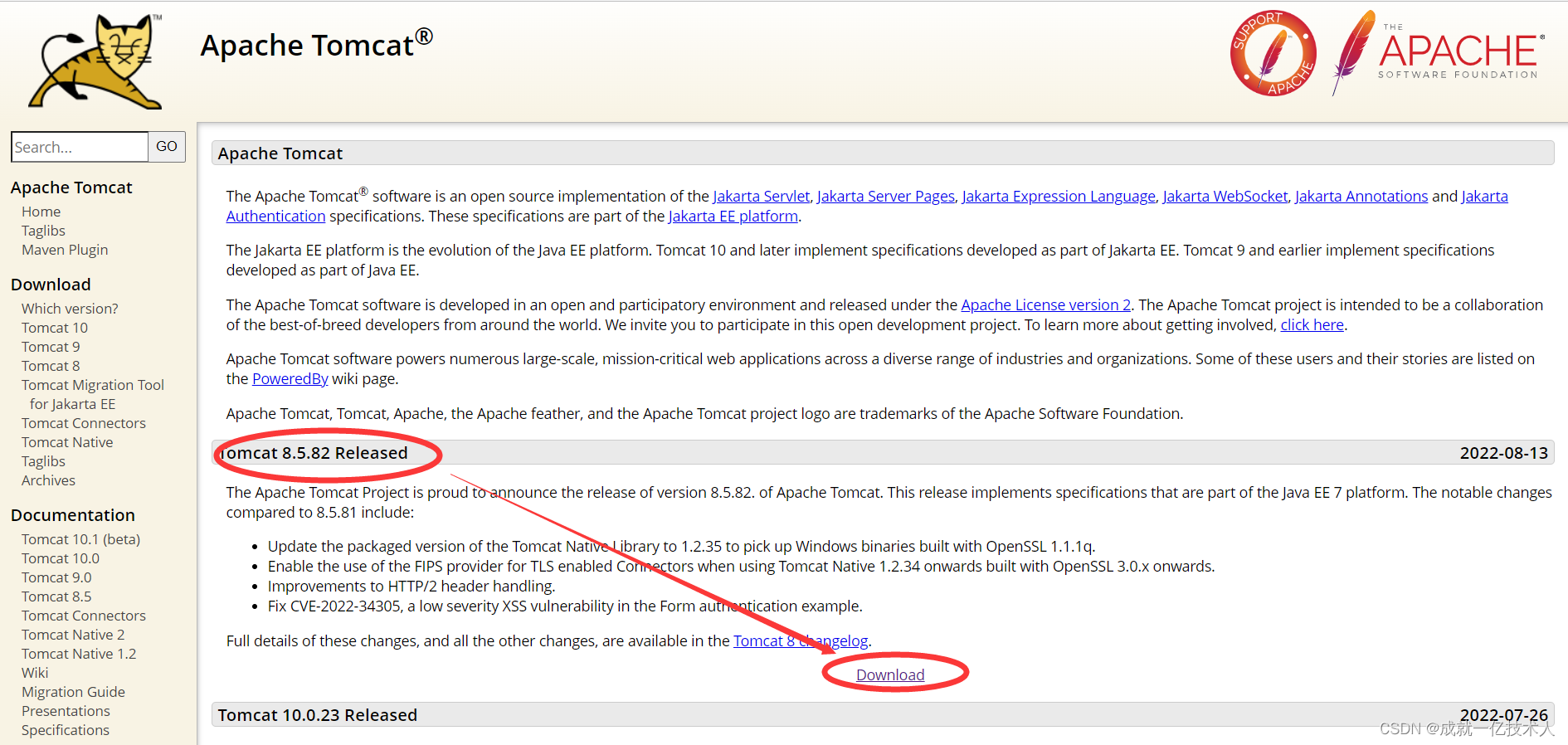
点击所圈中的Download后,跳转页面,向下滑动,在Core区域根据windows版本进行选择找到如下,点击.zip进行下载
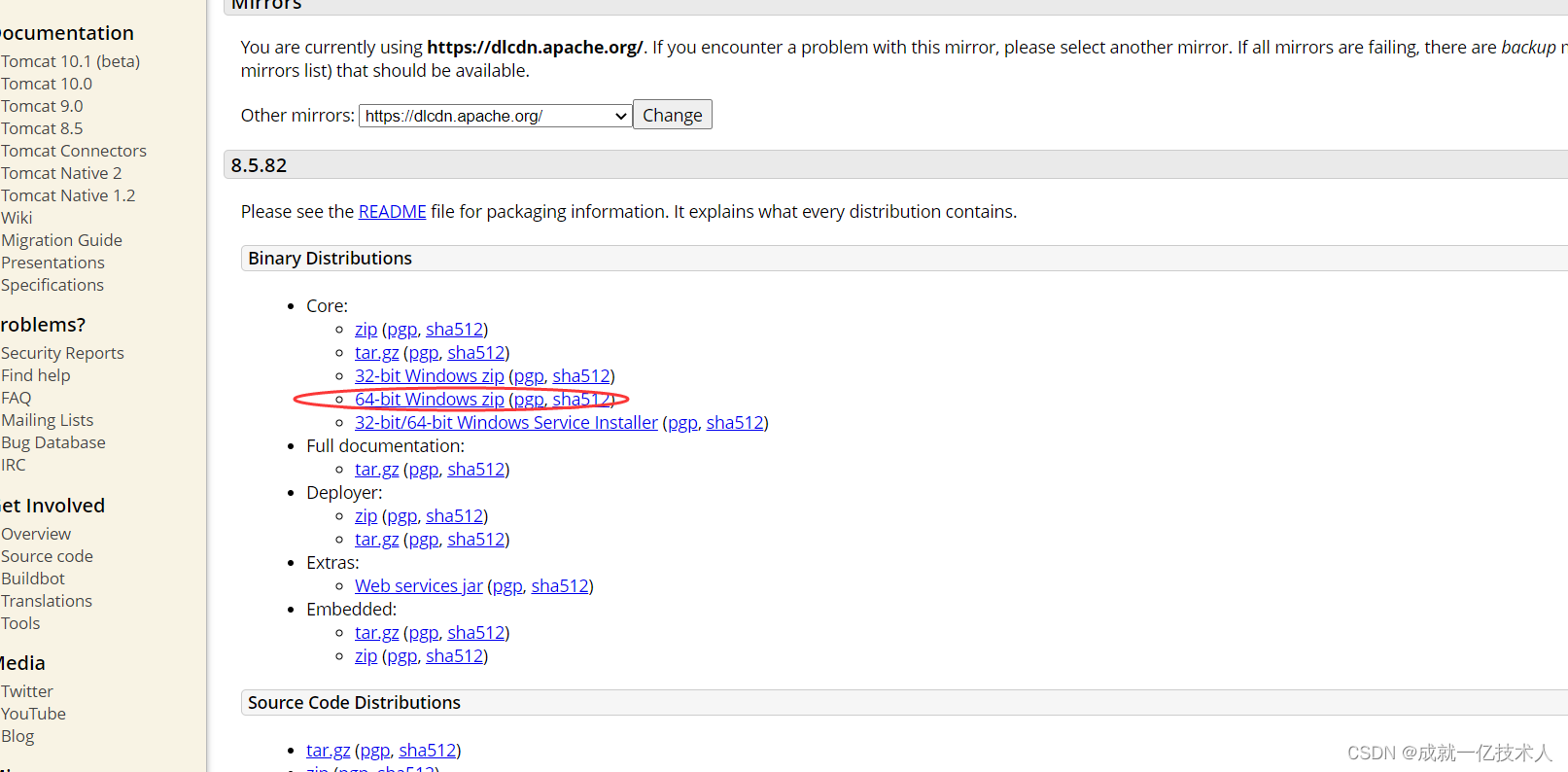
下载解压后,如下

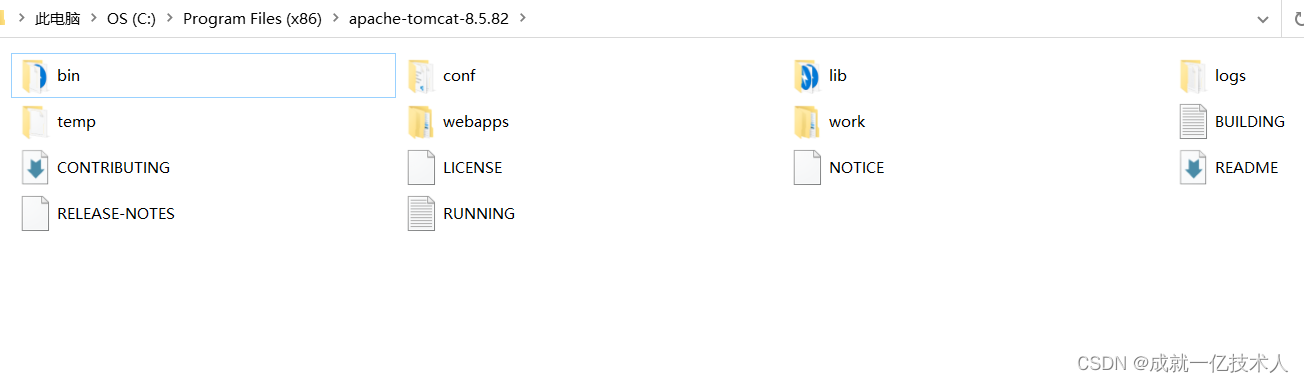
请记住所在路径,这里演示的是C:\Program Files (x86)\apache-tomcat-8.5.82
配置
配置Tomcat环境变量前需要配置好java的环境变量
以下需要在系统环境变量中设置
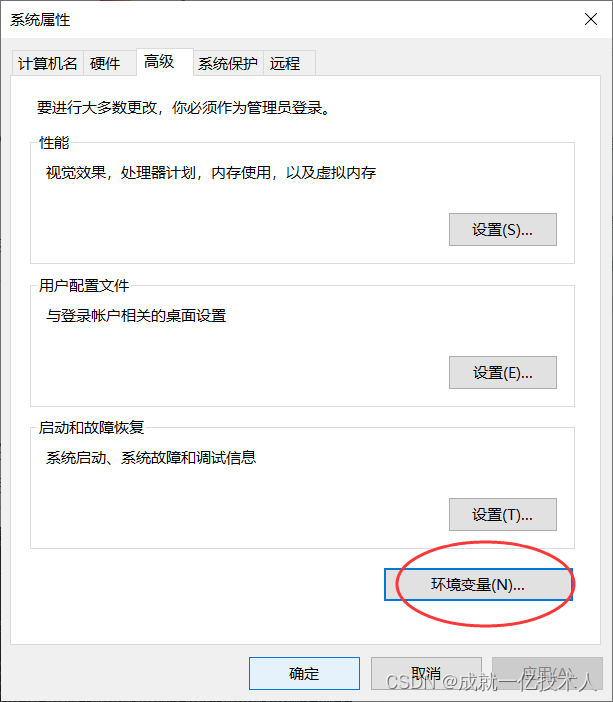
新建 CATALINA_HOME 环境变量,变量:CATALINA_HOME 值:C:\Program Files (x86)\apache-tomcat-8.5.82

修改 Path ,在 Path 中添加(新建): %CATALINA_HOME%\lib、%CATALINA_HOME%\bin、%CATALINA_HOME%\lib\servlet-api.jar
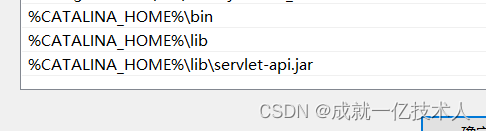
访问Tomcat
检验是否配置成功
先双击打开startup.bat,再打开浏览器(Tomcat窗口不能关闭)
在地址栏中输入http://localhost:8080或localhost:8080回车,如果看到如下带有小猫的页面即为成功
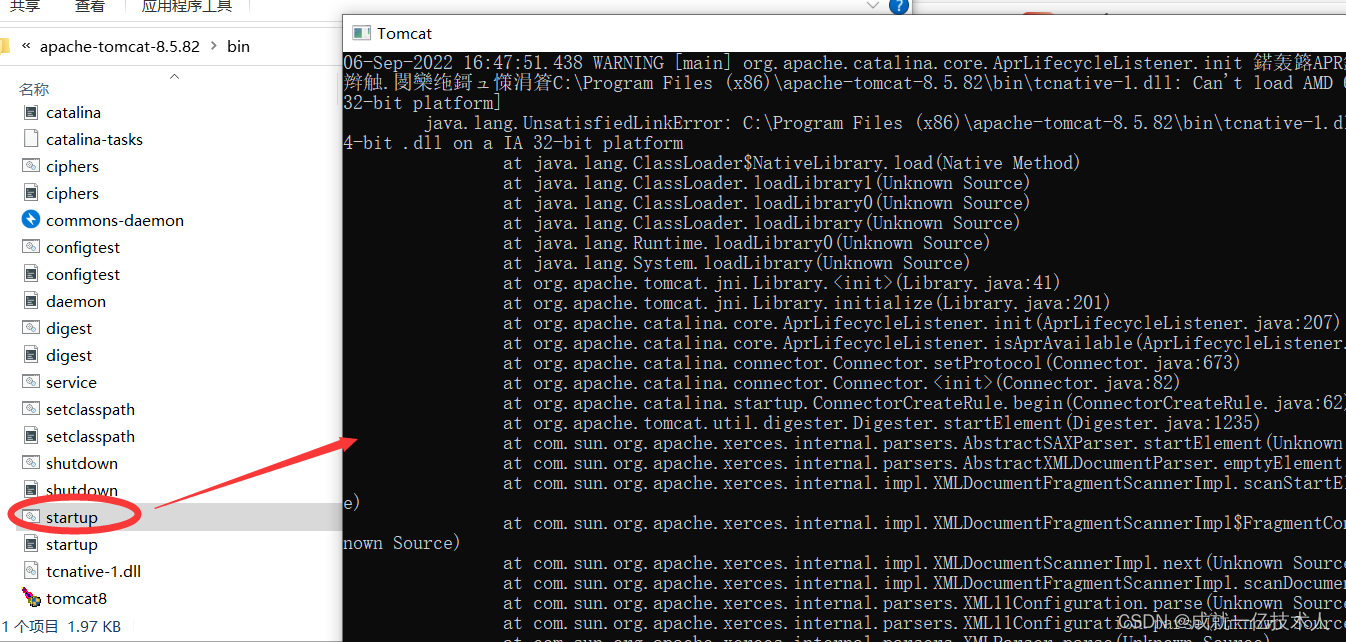
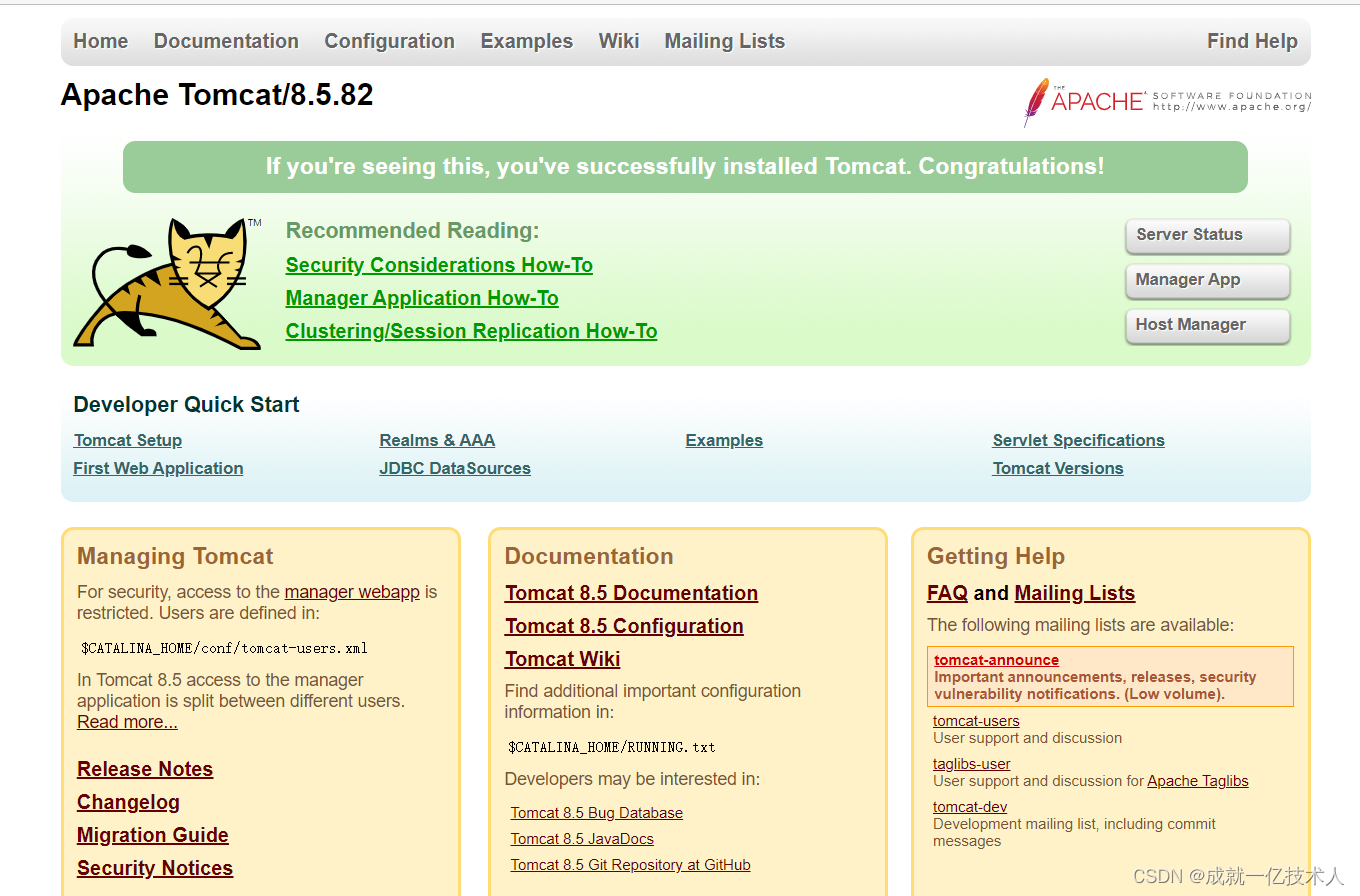
常出现的问题及解决
1.tomcat8.0 startup报错
报错提示:
java.util.logging.ErrorManager: 4
java.io.FileNotFoundException:C:\Program Files
(x86)\apache-tomcat-8.5.16\logs\catalina.2015-03-01.log (拒绝访问。)
出现【拒绝访问】,是用户的权限问题
应该将ALL APPLICATION PACKAGES和User(***\Users)进行权限修改
在apache-tomcat-8.5.82文件夹右键—>属性—>安全—>编辑

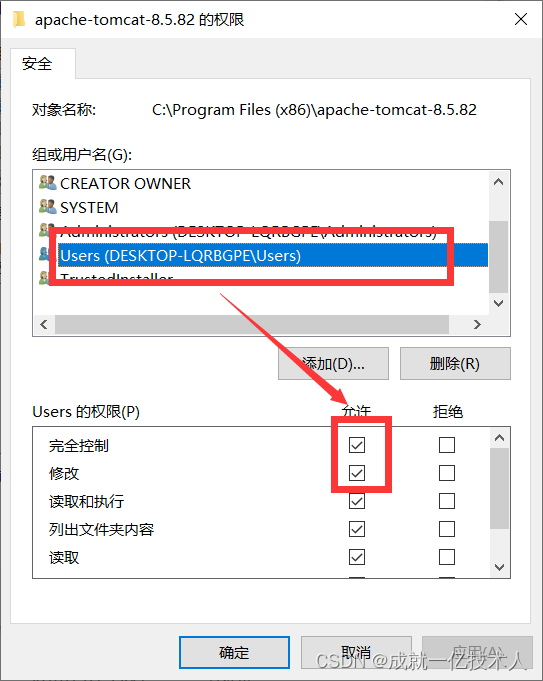
2.启动服务器出现错误
报错提示:
the JRE_HOME environment variable is not defined correctly This
environment variableis needed to run this program
解决办法1—>环境变量中,给系统变量新建
变量名:JRE_HOME,变量值:C:\Program Files (x86)\Java\jre7
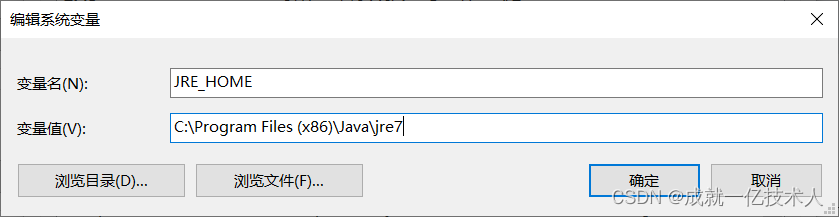
解决办法2—>需要定义一个路径让系统找到
打开setclasspath这个.bat文件,写入自定义路径,演示如下:
set JAVA_HOME=C:\Program Files(x86)\Java\jdk1.7.0_17
set JRE_HOME=C:\Program Files(x86)\Java\jdk1.7.0_17\jre
再次cmd运行,如下:
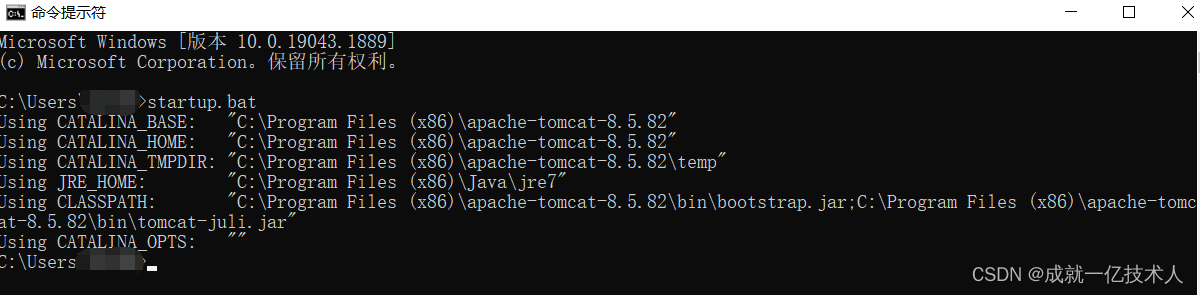
3.双击startup.bat闪退
环境变量配置不正确
JAVA_HOME的路径是JDK路径,不能用分号结尾,
这里演示的是:C:\Program Files (x86)\Java\jdk1.7.0_17
CATALINA_HOME中的路径不能以\结尾,
这里演示的是:C:\Program Files (x86)\apache-tomcat-8.5.82
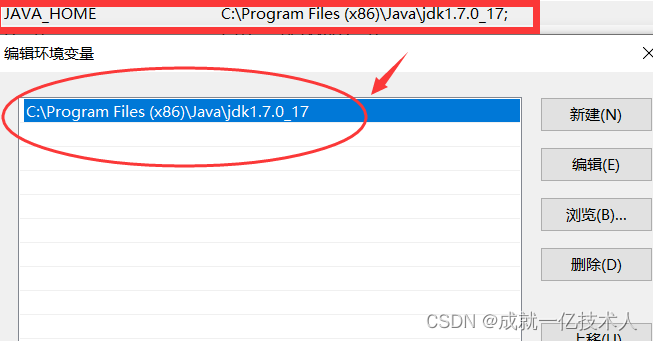
4.不是内部或外部命令
报错提示:
c: \Users \xxxx>startup. bat ’startup.
bat’不是内部或外部命令,也不是可运行的程序或批处理文件。
需要使用cd进入到该目录下才可以运行
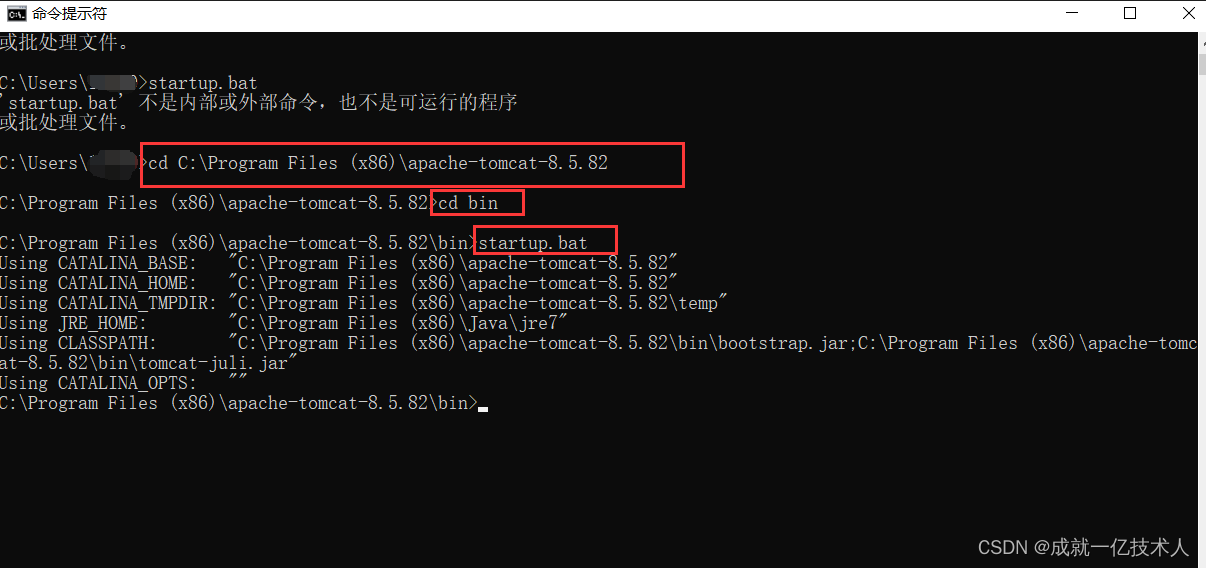
5. 端口号冲突
与其他服务的端口号冲突
tomcat端口号默认8080,如果和其他服务的端口号冲突,则可对端口号进行修改
在.\apache-tomcat-8.5.82\conf下打开server.xml文件,将port="8080"修改为指定的某一端口号,重新启动。
<Connector port=“8080” protocol=“HTTP/1.1”
connectionTimeout=“20000”
redirectPort=“8443” / >
6.乱码
报错提示:
记事本打开apache-tomcat-8.5.82\conf\logging.properties
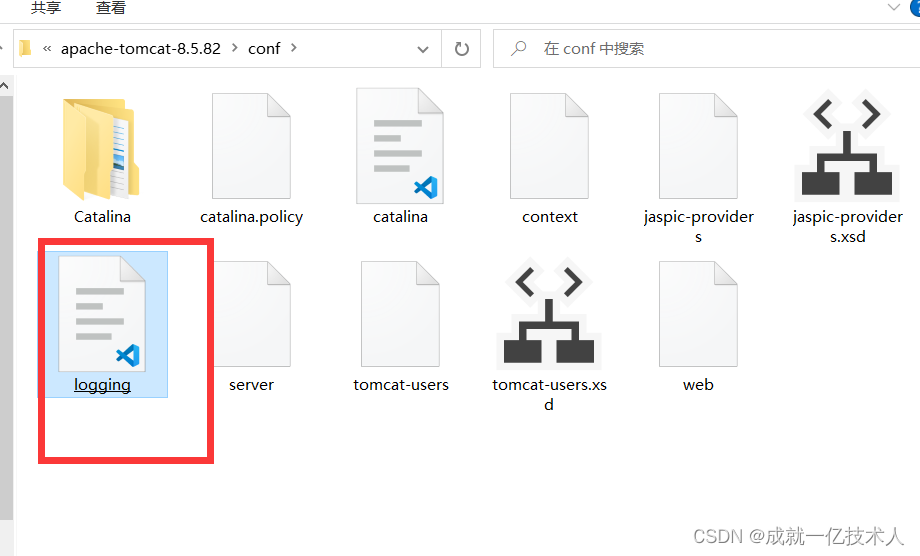
将下面这行改为java.util.logging.ConsoleHandler.encoding =GBK
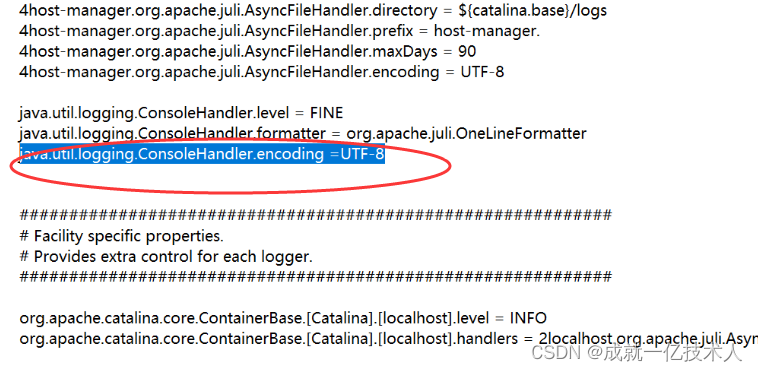
7.基于ARR的本地库加载失败
报错提示:
解决方法如下:
首先
要明白你的系统是64位,此时下载安装的jdk是1.7的32位,不能引导跳到平台上,也就是不适配。
这里不清楚系统是多少位(即查看Windows 类型)的可以打开cmd,输入systeminfo,这里可以看到是64位。
也可以 点击"开始" ,然后右键点击"计算机"。 选择"属性"。找到"系统类型"查看电脑的操作系统是32 位还是64 位。
其次
在官网www.oracle.com上下载1.8版本的jdk,(官网的downloads里面的Java(JDK) for Developers,再选择Java SE 8),安装方法和之前jdk1.7的一样,也可以把1.7和1.8放在同一个Java目录下。
接着
记好jdk1.8.0_281路径的,我们把系统的环境变量里面的系统变量进行修改,把原有的JAVA_HOME下面的路径改成1.8的,这里演示的是C:\Program Files\Java\jdk1.8.0_281,保存后。
同时将之前配置的系统变量中的path进行修改,也就是将**%JAVA_HOME%\bin**上移到第一行。
然后
原有的jdk1.7.0_17可以不用删掉,此时要查看自己的1.8.0_281,输入Java
-version,可以看到修改后最终的jdk是1.8.0_281的
最后
双击点开Tomcat的bin下面的startup.bat,可以看到之前的报错已经修改好了,如下成功运行

卸载Tomcat
如果没安装好,需要先卸载之前安装的Tomcat:删除Tomcat目录,并删除已配置的环境变量。